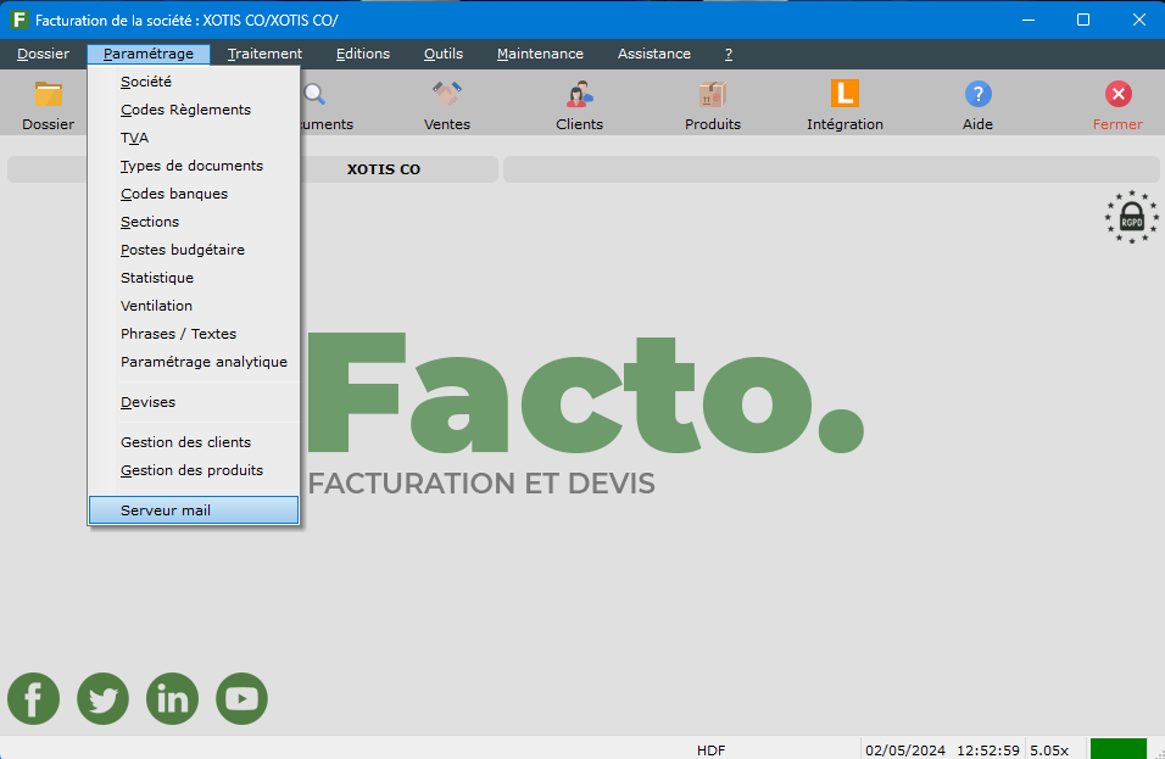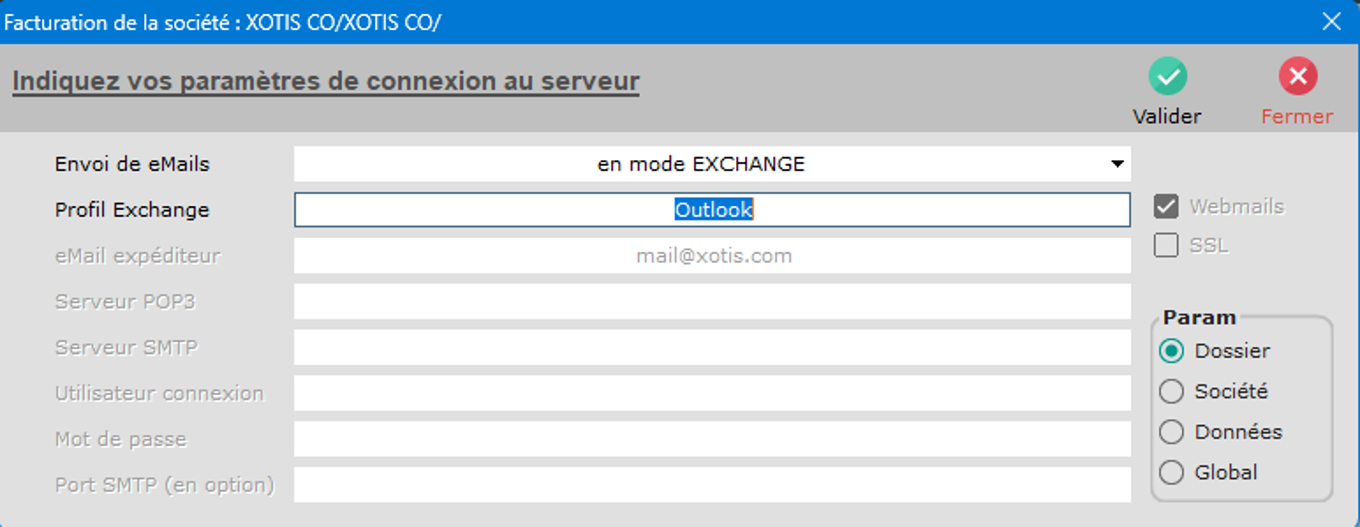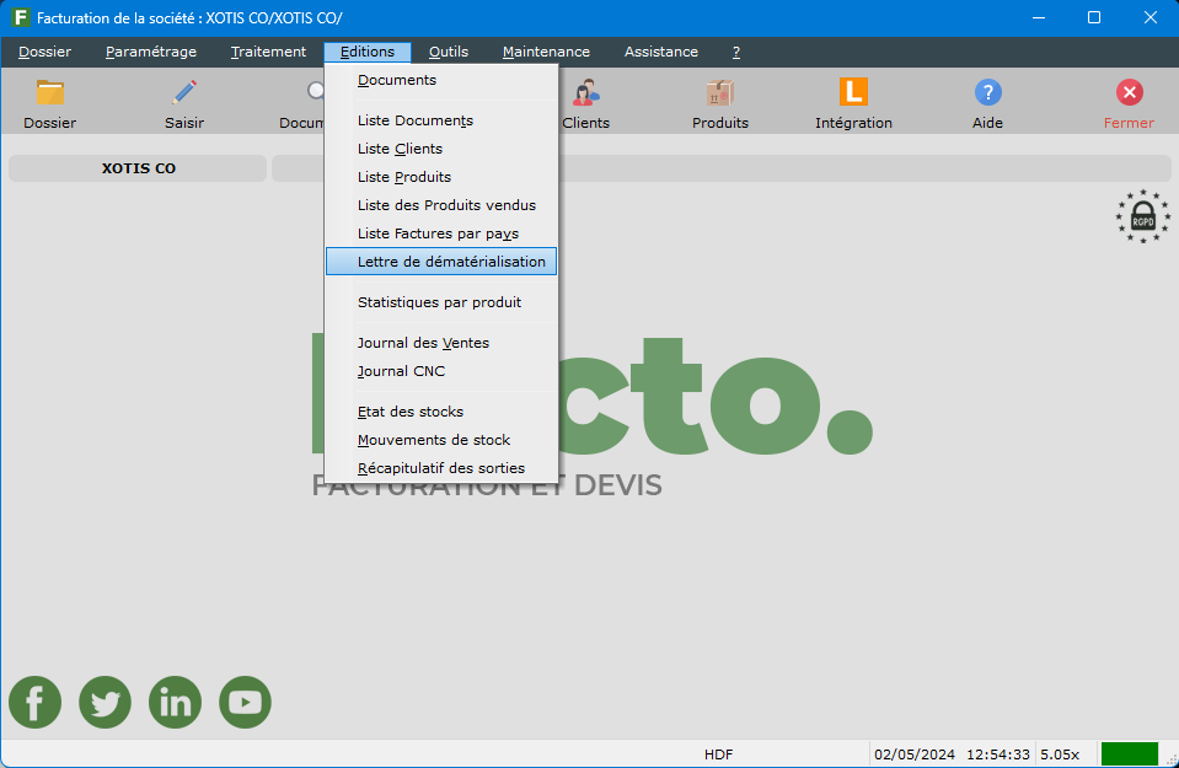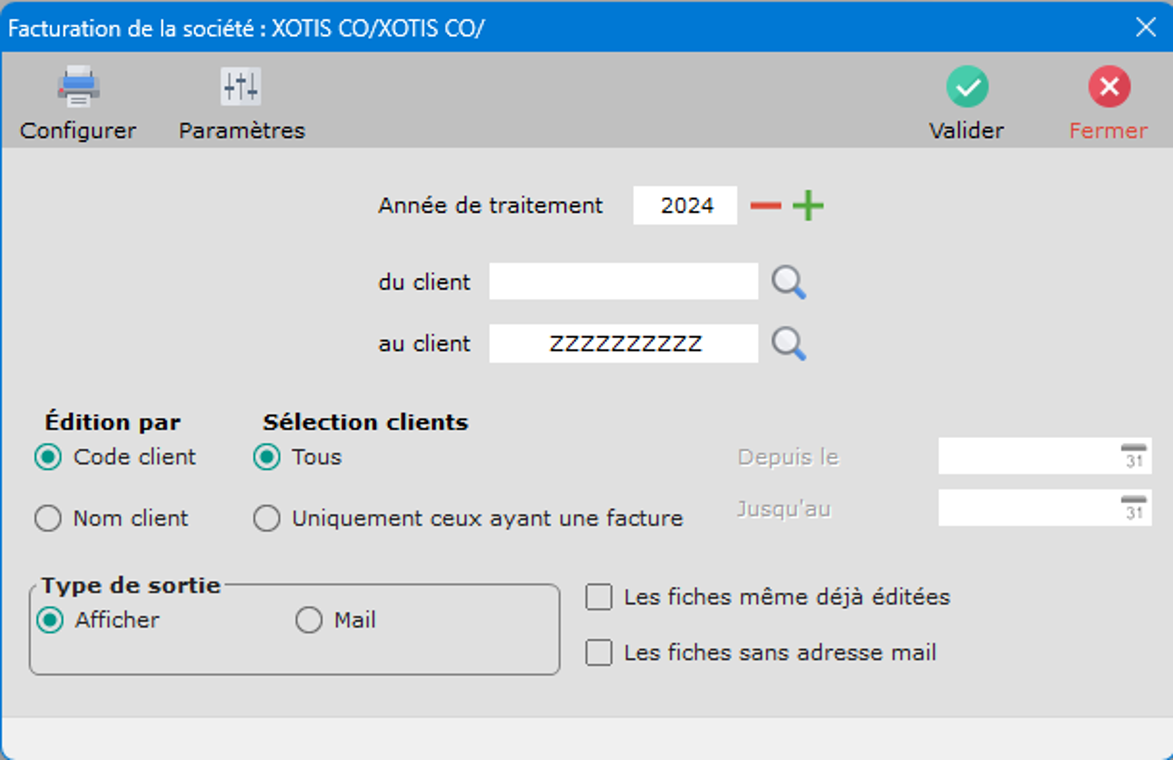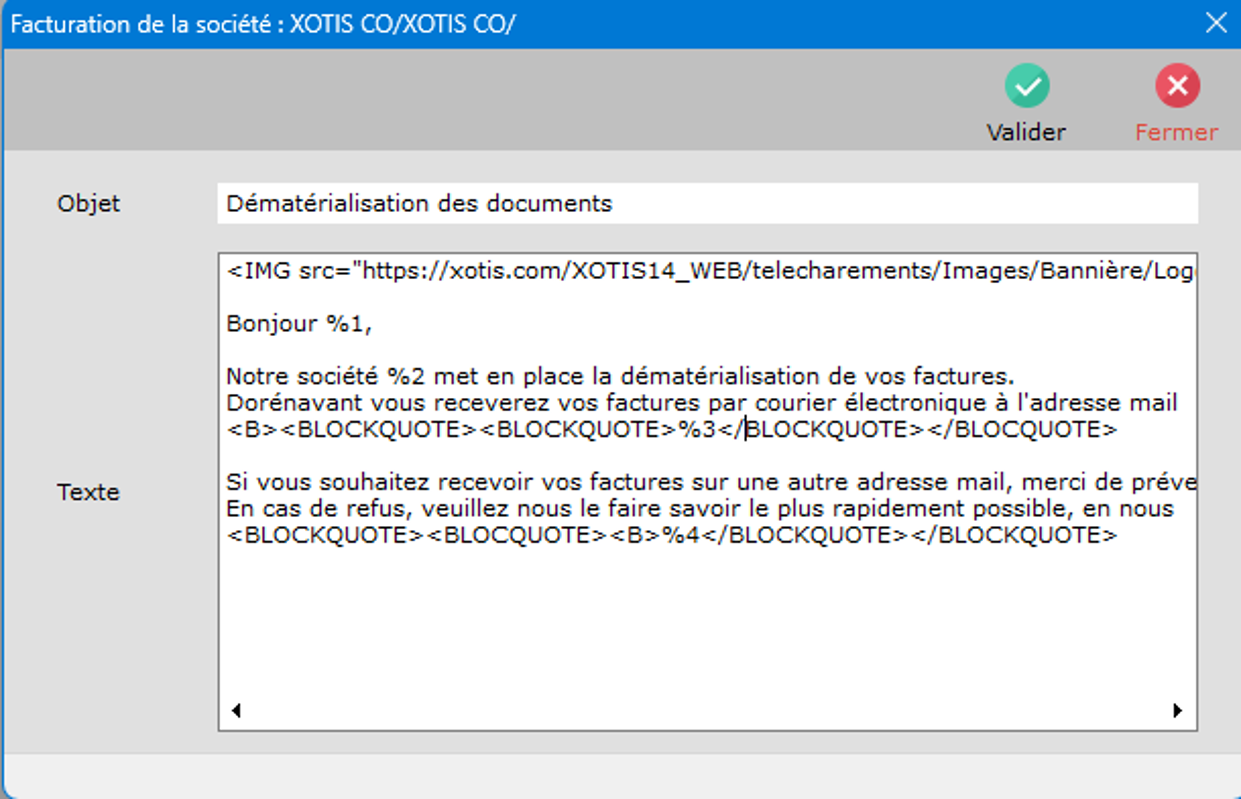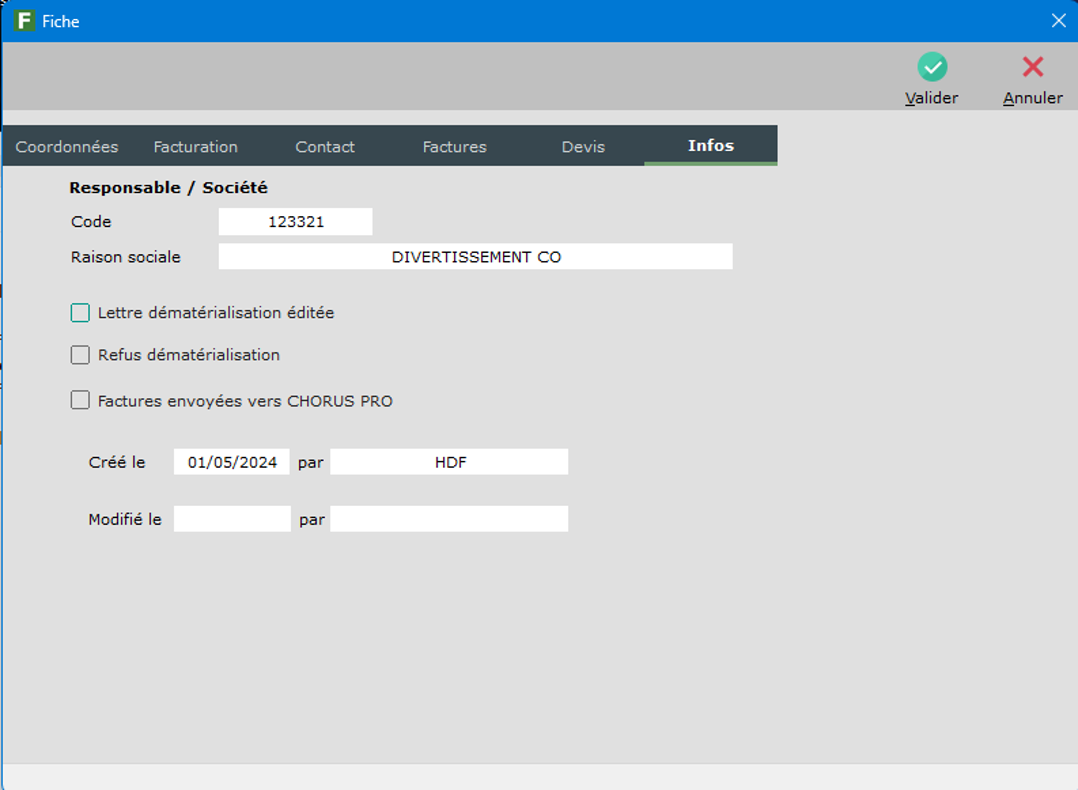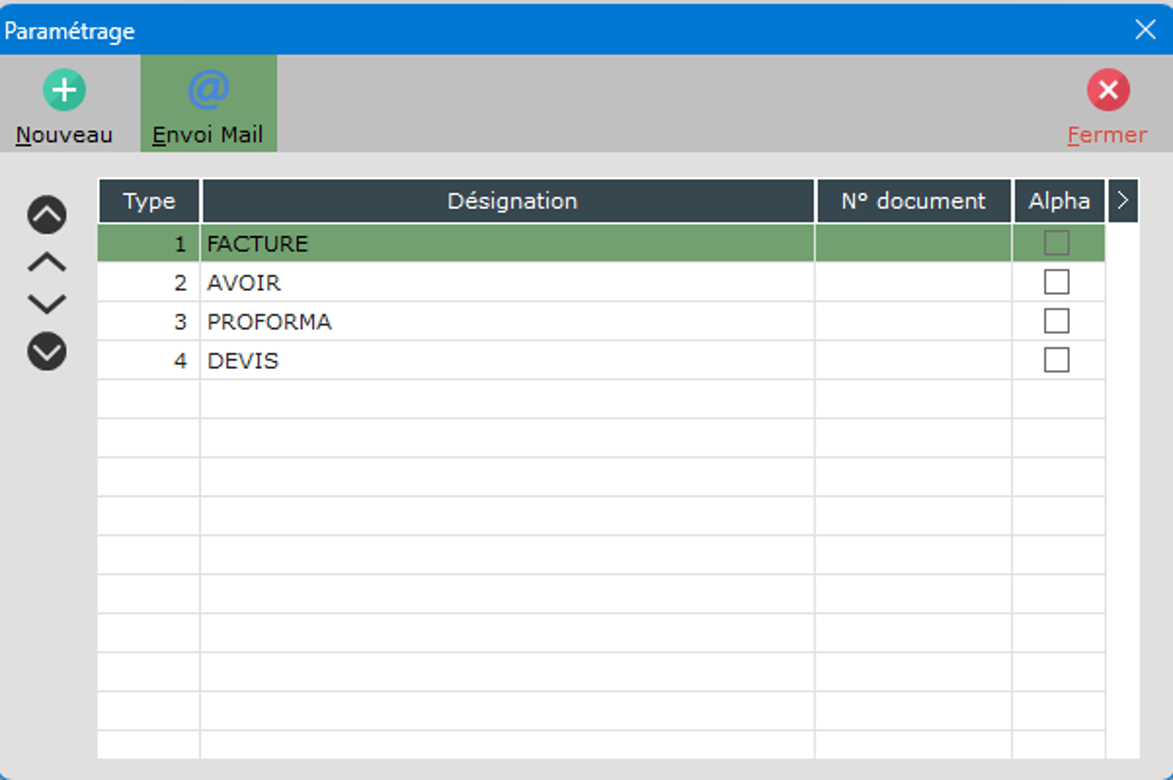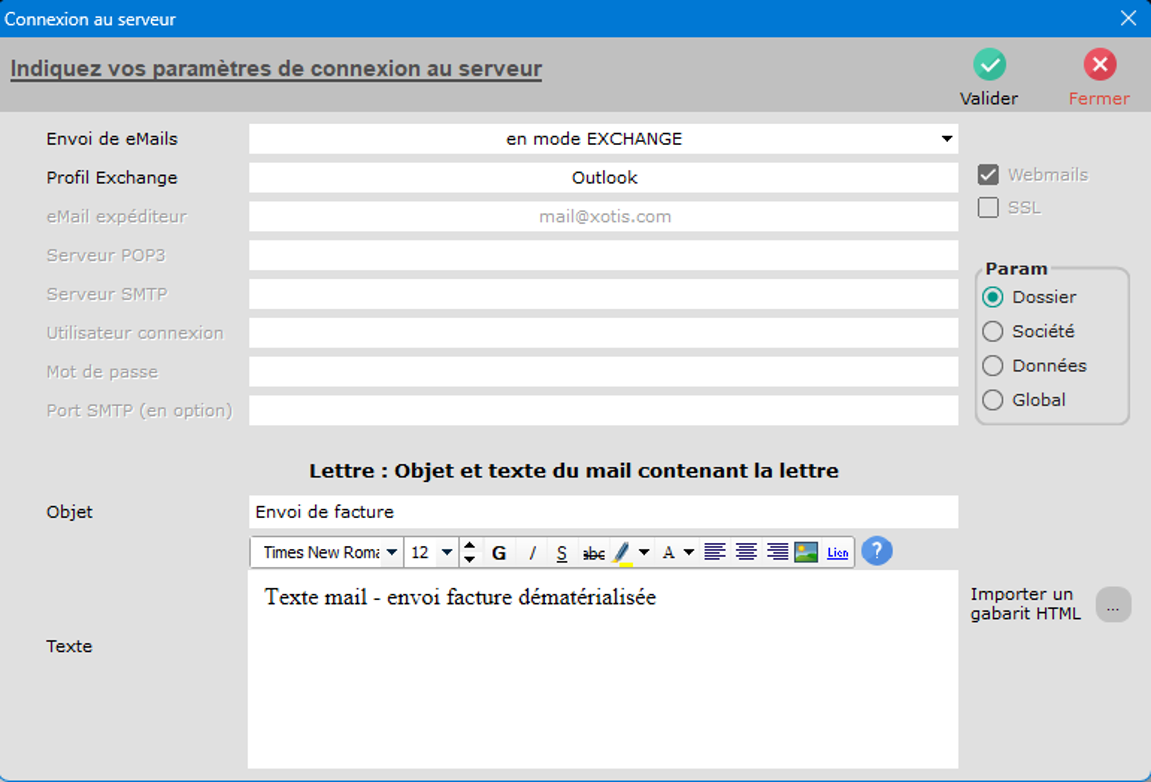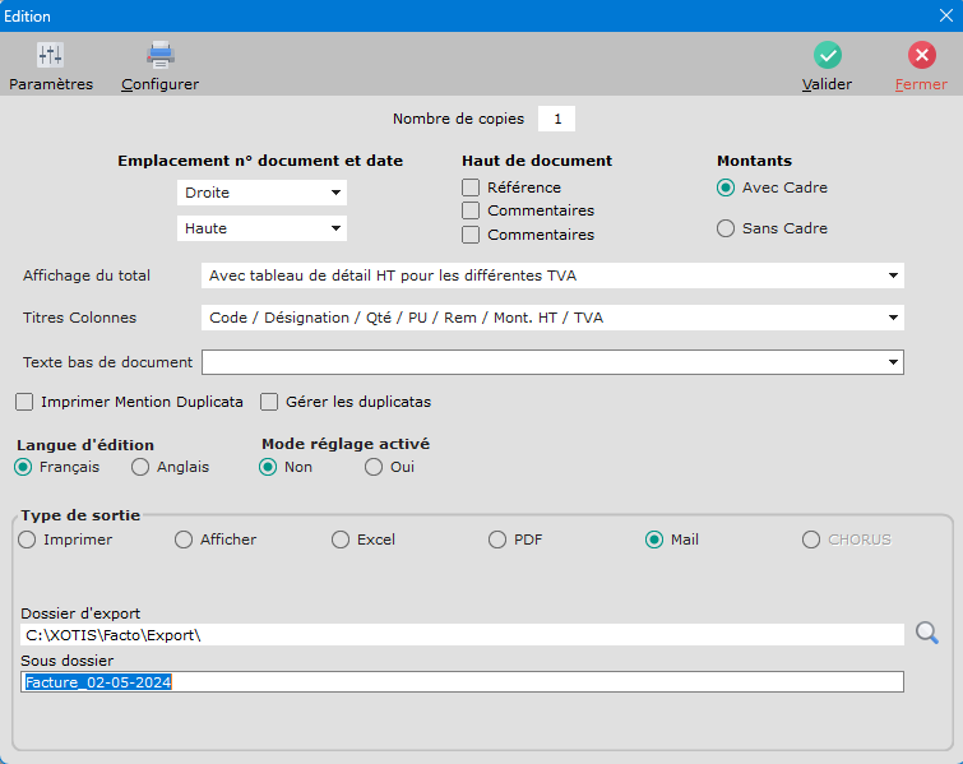Envoi des factures par mail
PREAMBULE
La dématérialisation des documents dans FACTO permet d’envoyer par mail les factures, avoirs, etc aux clients.
Pour ce faire il est nécessaire de paramétrer un serveur mail dans FACTO. Puis d’envoyer une lettre de dématérialisation afin d’avoir l’accord des clients pour pouvoir leur envoyer leurs documents par mail.
Pour paramétrer le serveur mail, rendez-vous dans « Paramétrage » puis dans « Serveur mail » :
Renseignez éventuellement le chemin du logo à imprimer sur la facture.
Le serveur mail peut être paramétré en Exchange ou SMTP, l’adresse « eMail expéditeur » sera utilisée dans tous les cas comme adresse de retour pour les clients, pour leur permettre de répondre à la lettre de dématérialisation.
La lettre de dématérialisation permet d’informer les clients que vous allez mettre en place la dématérialisation des documents, et de leur demander si ils refusent ou non ce mode d’envoi.
Pour éditer la lettre de dématérialisation, rendez-vous dans « Editions » puis cliquez sur « Lettre de dématérialisation ».
L’édition de lettres de dématérialisation vous permet d’éditer, ou envoyer par mail, les lettres avec différents filtres :
Vous pouvez filtrer :
- Par code client
- Par client ayant une facture entre deux dates
Vous pouvez demander à éditer les fiches clients déjà éditées, ou celles sans adresse mail (impression uniquement dans ce cas).
Vous pouvez aussi trier l’édition par « Code client » ou par « Nom client ».
Le bouton paramètres permet de personnaliser l’objet et le texte du mail, si le type de sortie par mail est sélectionné.
Lorsque les lettres de dématérialisation sont éditées, ou envoyées par mail, un pointeur «Lettre dématérialisation éditée » passe à vrai sur la fiche client, dans l’onglet « Infos ».
De plus si le client refuse la dématérialisation, vous pouvez cocher le pointeur « Refus dématérialisation » sur la fiche du client en question.
Par défaut nous considérons que le client accepte la dématérialisation de ses documents.
- Personnalisation des textes mails
Les textes des mails qui accompagnent les documents peuvent être personnalisés, pour cela, rendez-vous dans « Paramétrage => Types de document » :
Ensuite pour chacun des types de documents, vous pouvez cliquer sur le bouton « Envoi Mail » pour personnaliser l’objet et le texte du mail relié au type de document sélectionné.
- Envoi des documents par mail
Pour envoyer les documents par mail aux clients, il vous faut, en édition de document, sélectionner en « Type de sortie » l’enveloppe qui représente l’envoi par mail.
Pour qu’un document puisse être envoyé par mail au client, il faut nécessairement qu’une adresse mail valide soit renseignée dans les contacts de la fiche client et que le client n’ait pas refusé la dématérialisation de ses documents.
Découvrez nos formations en ligne
Pour un apprentissage plus rapide, accédez à nos contenus vidéos.